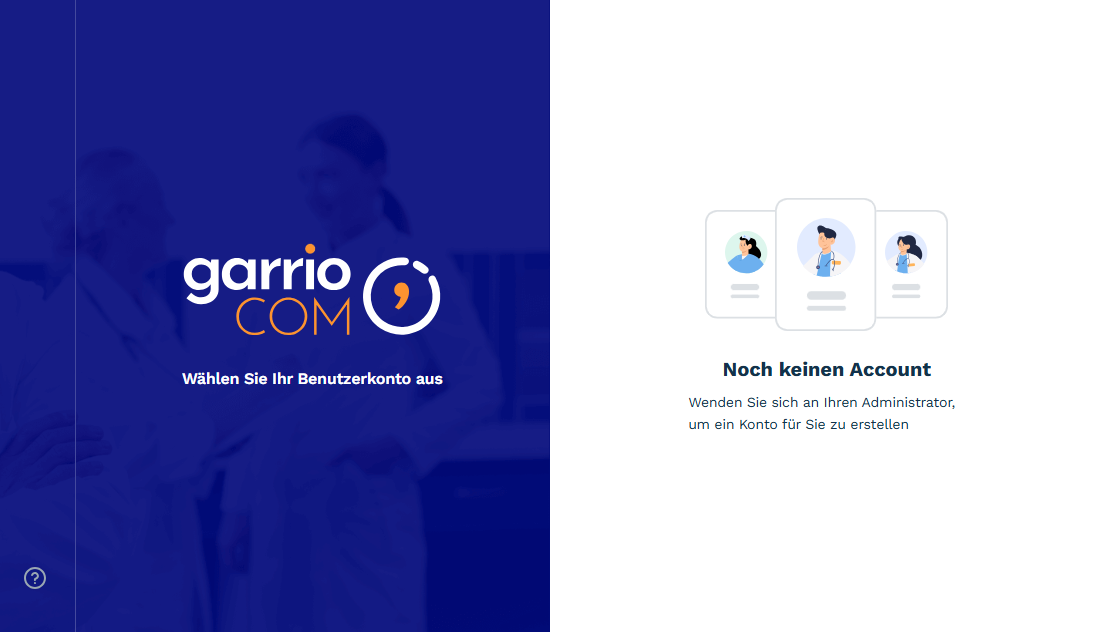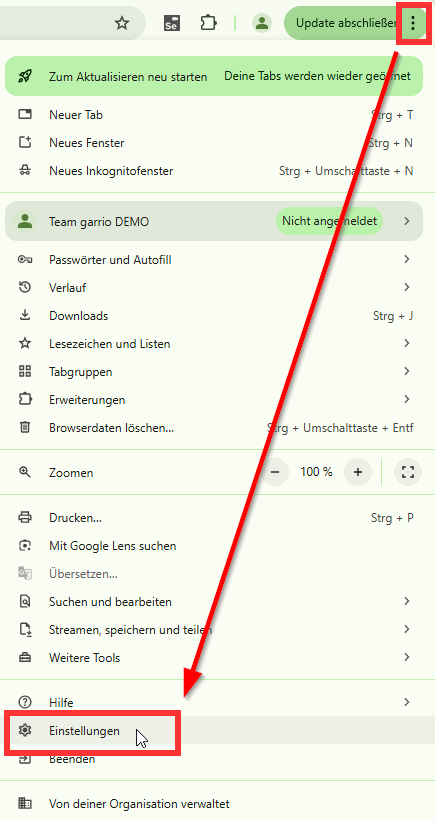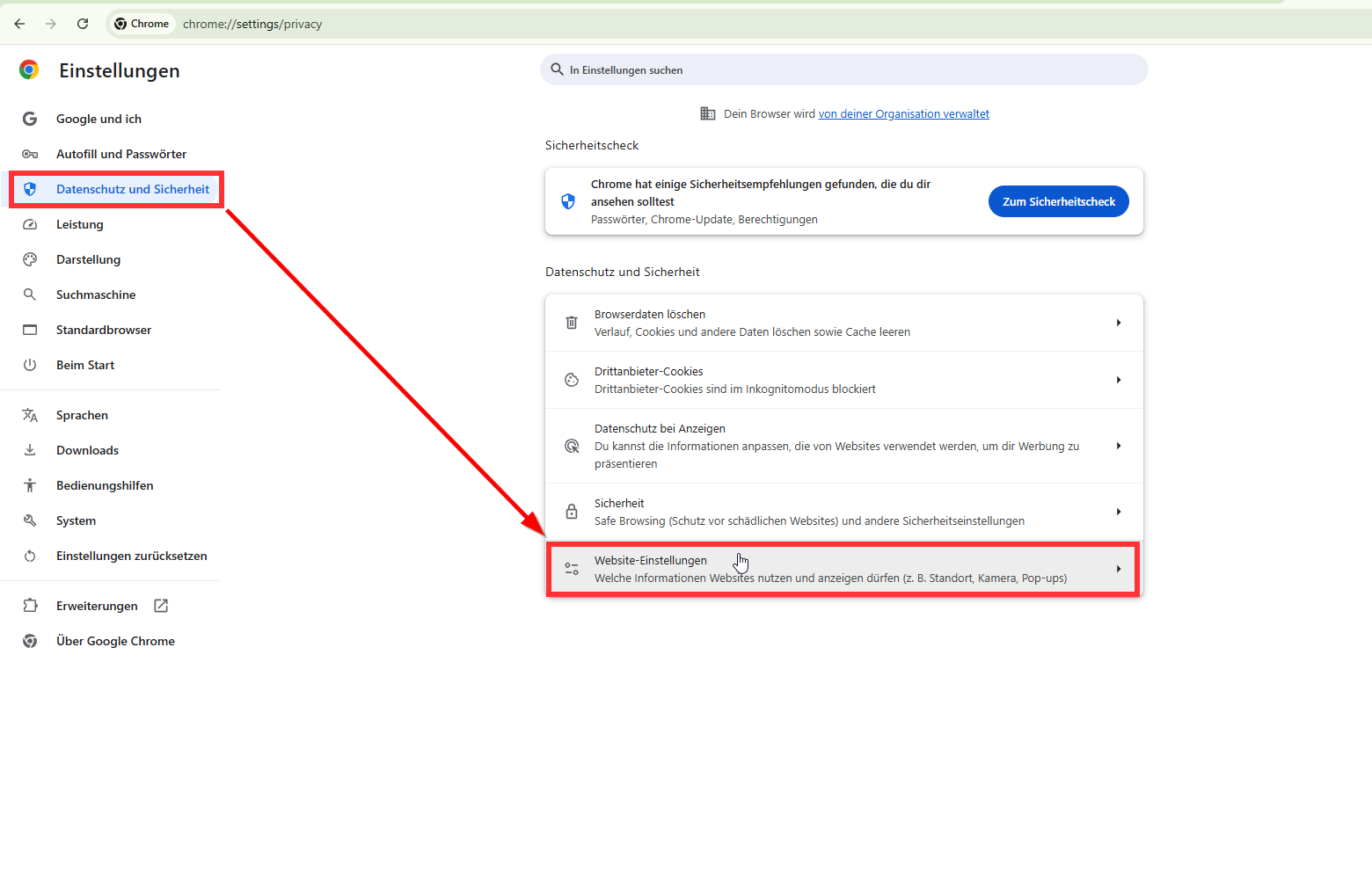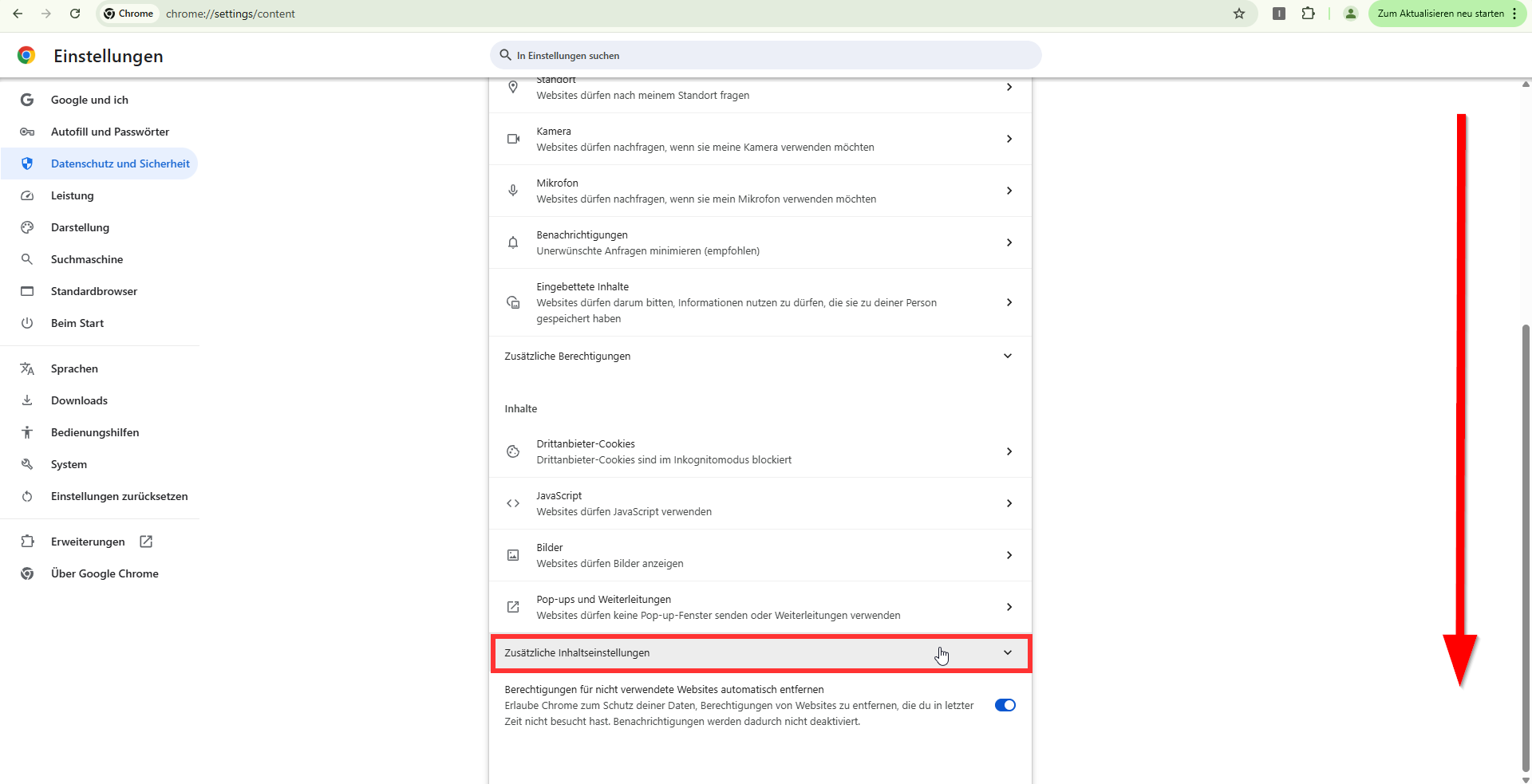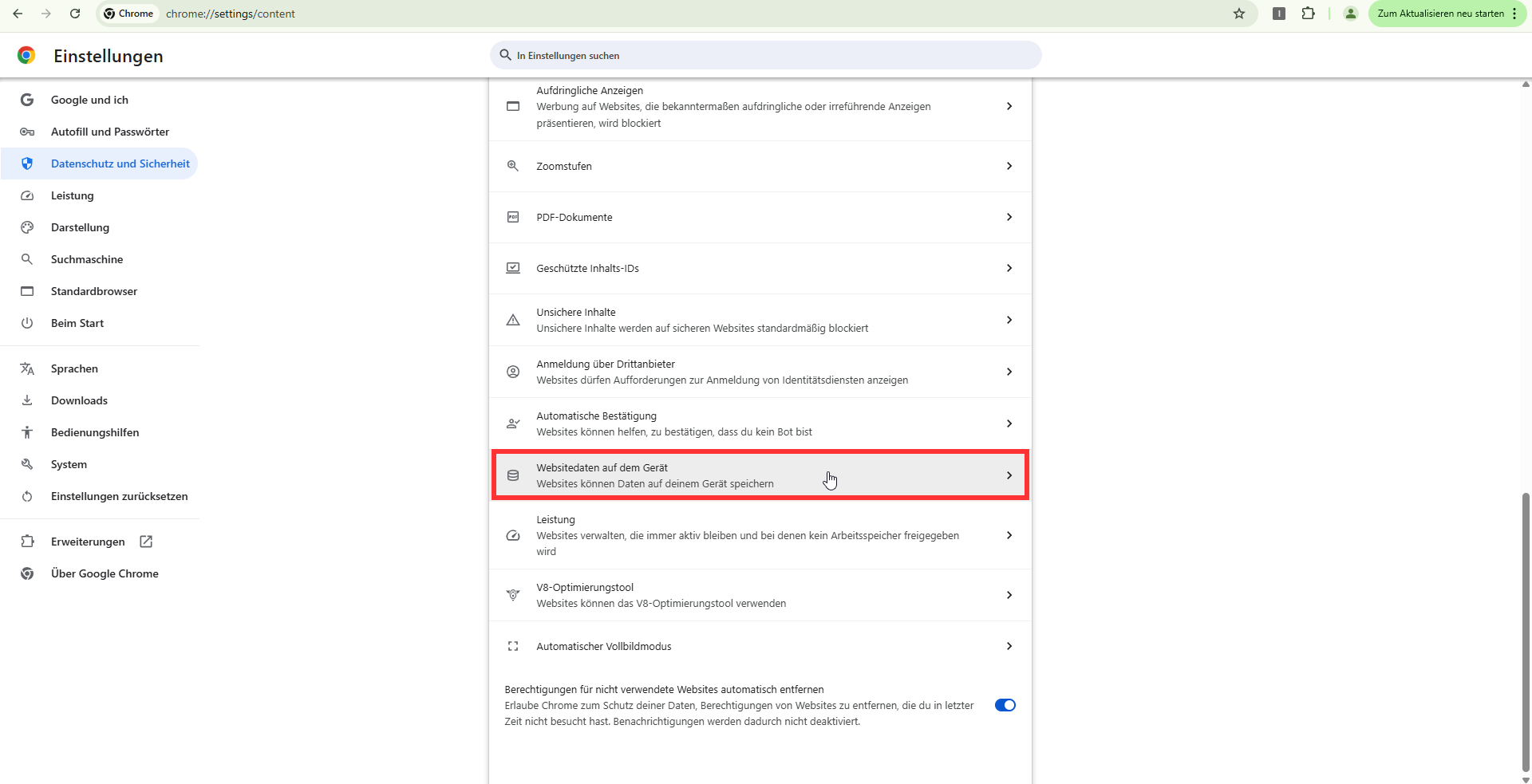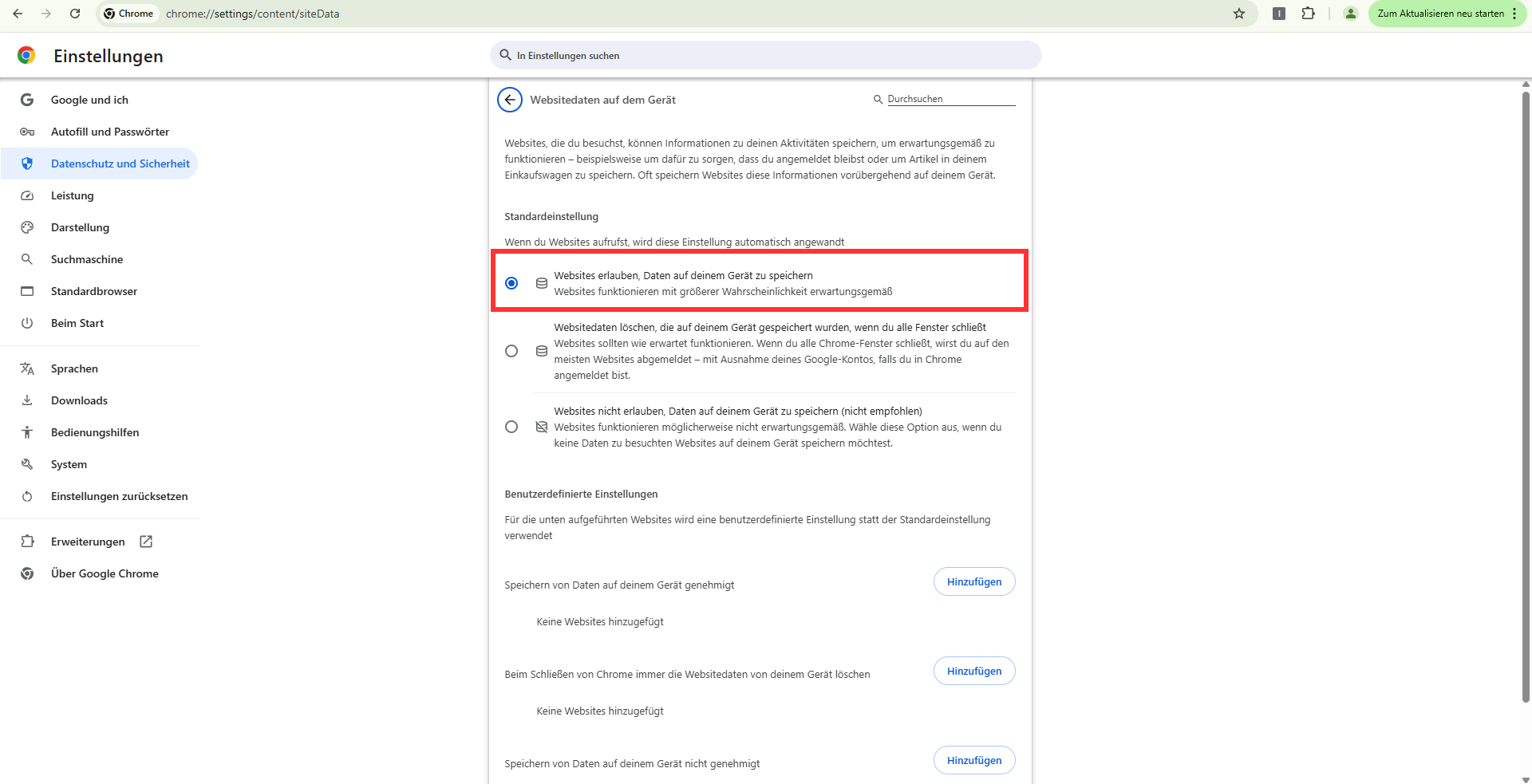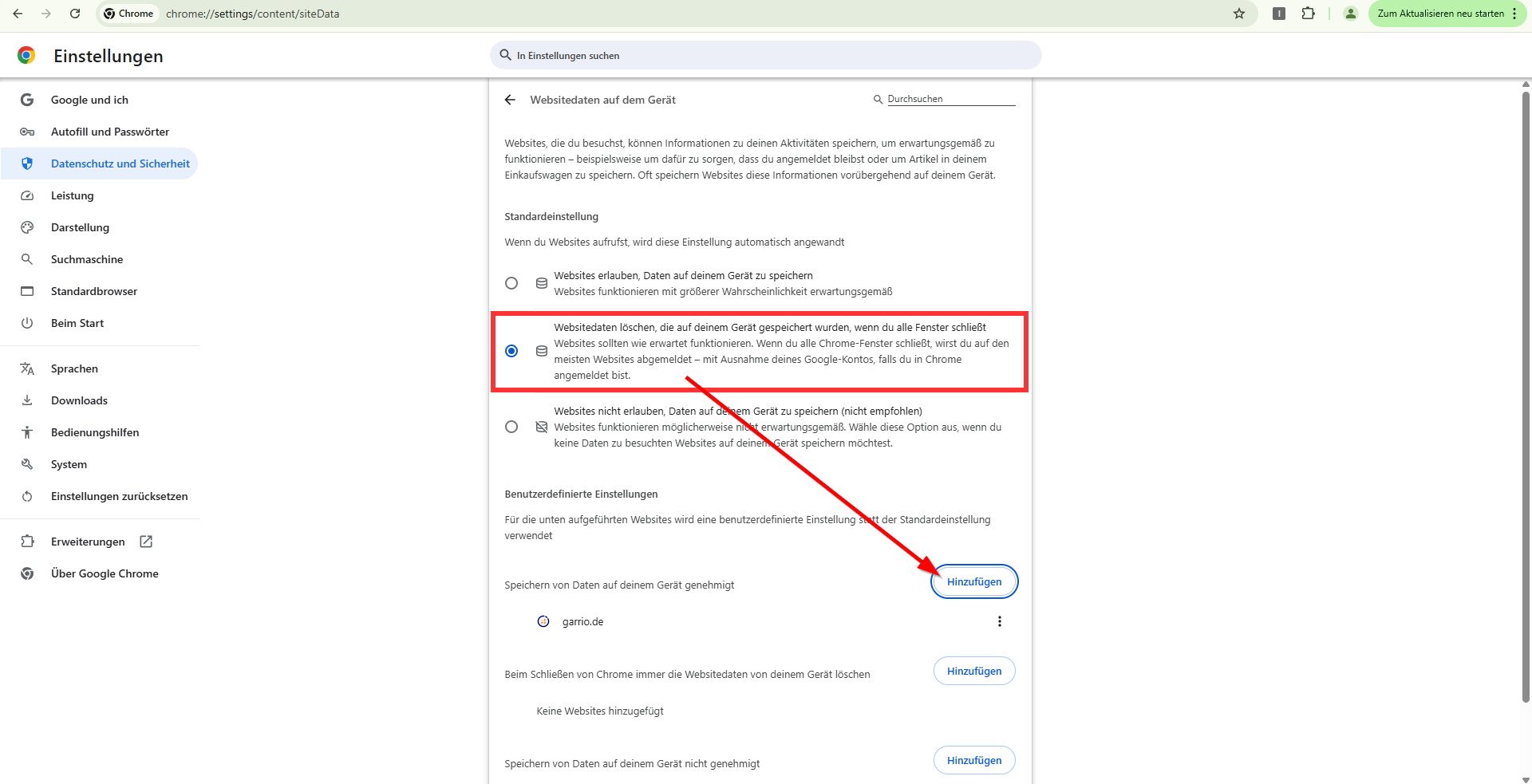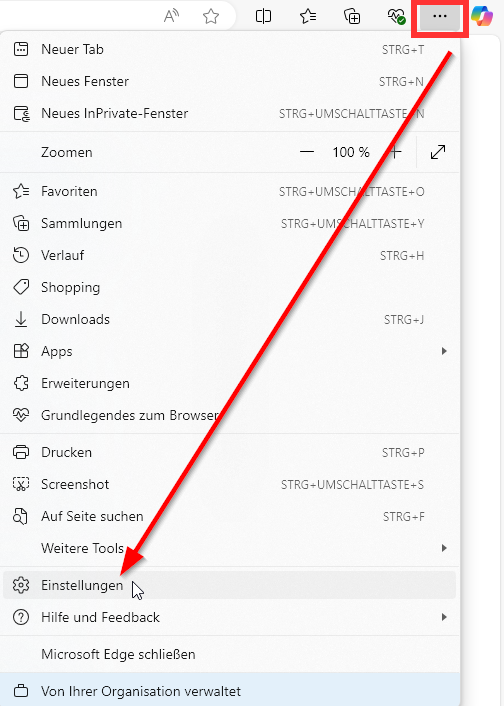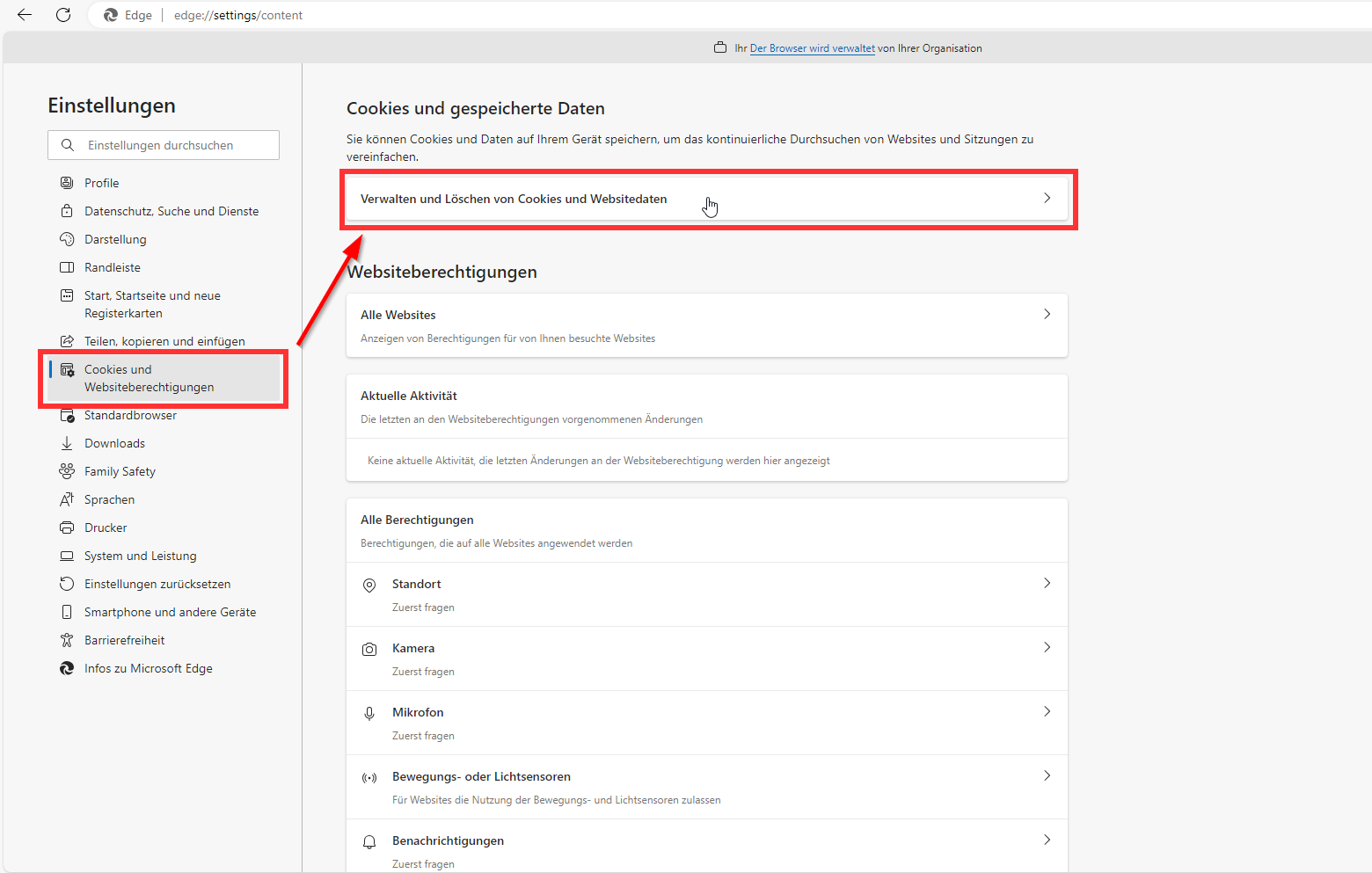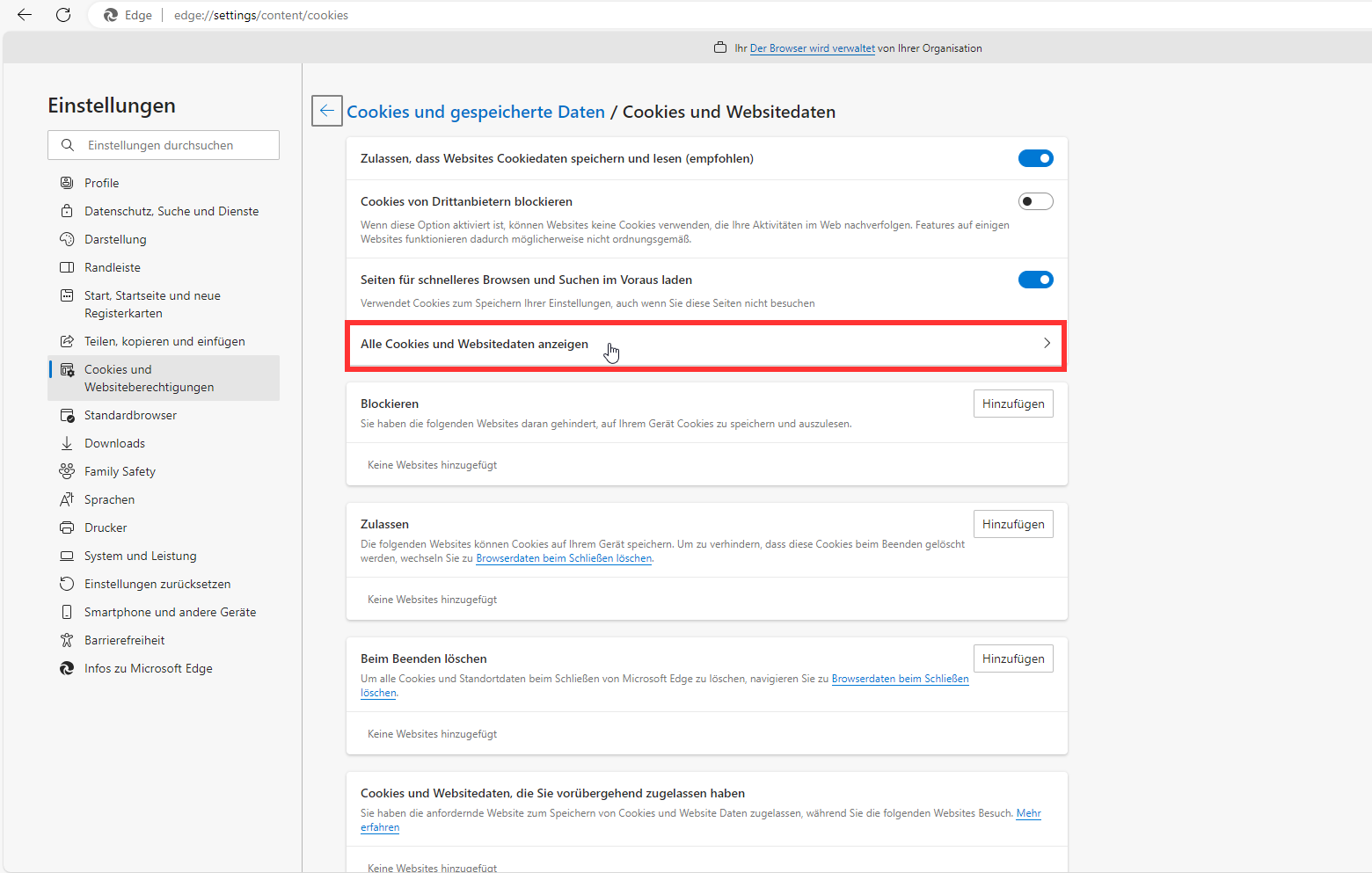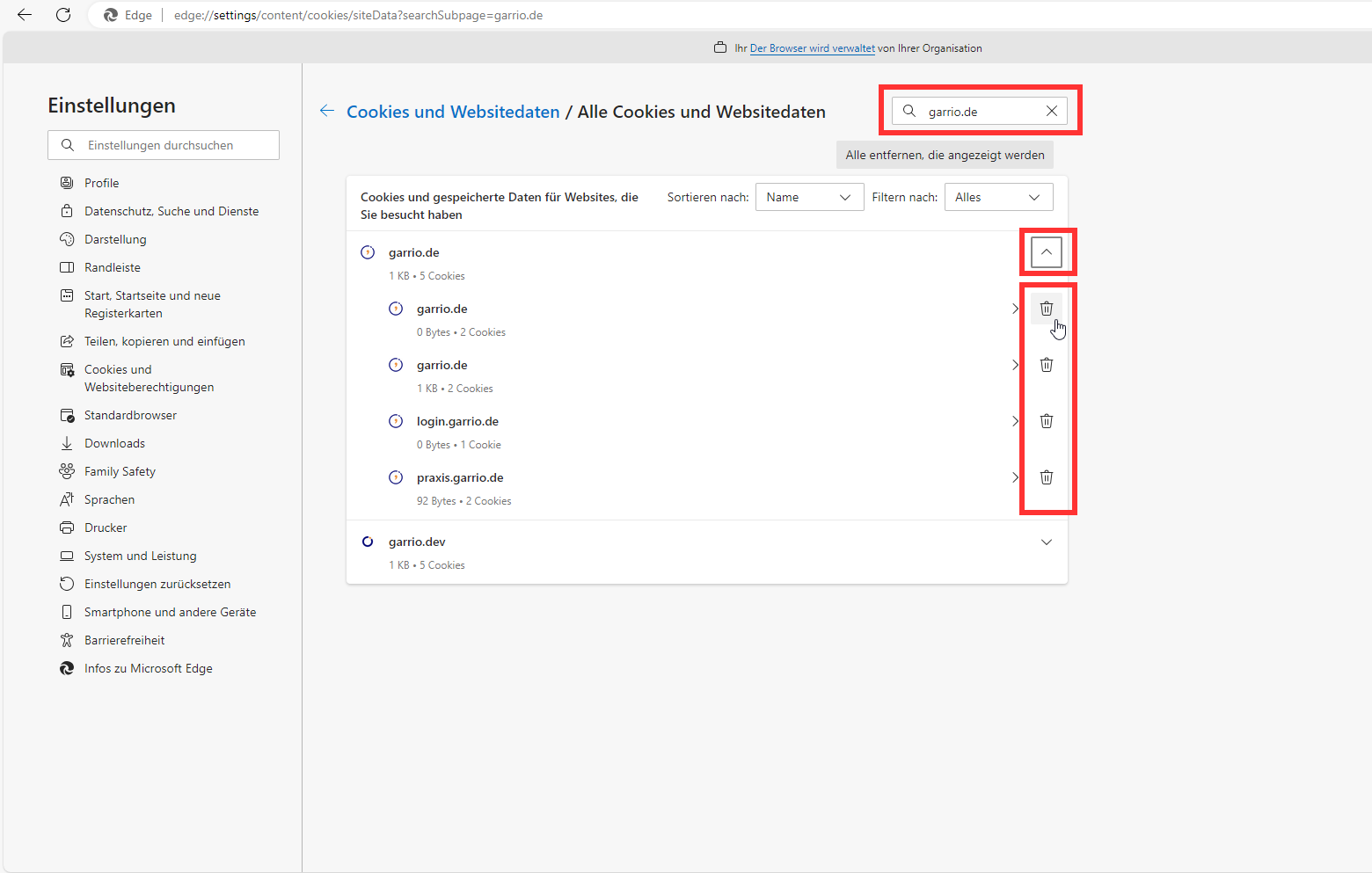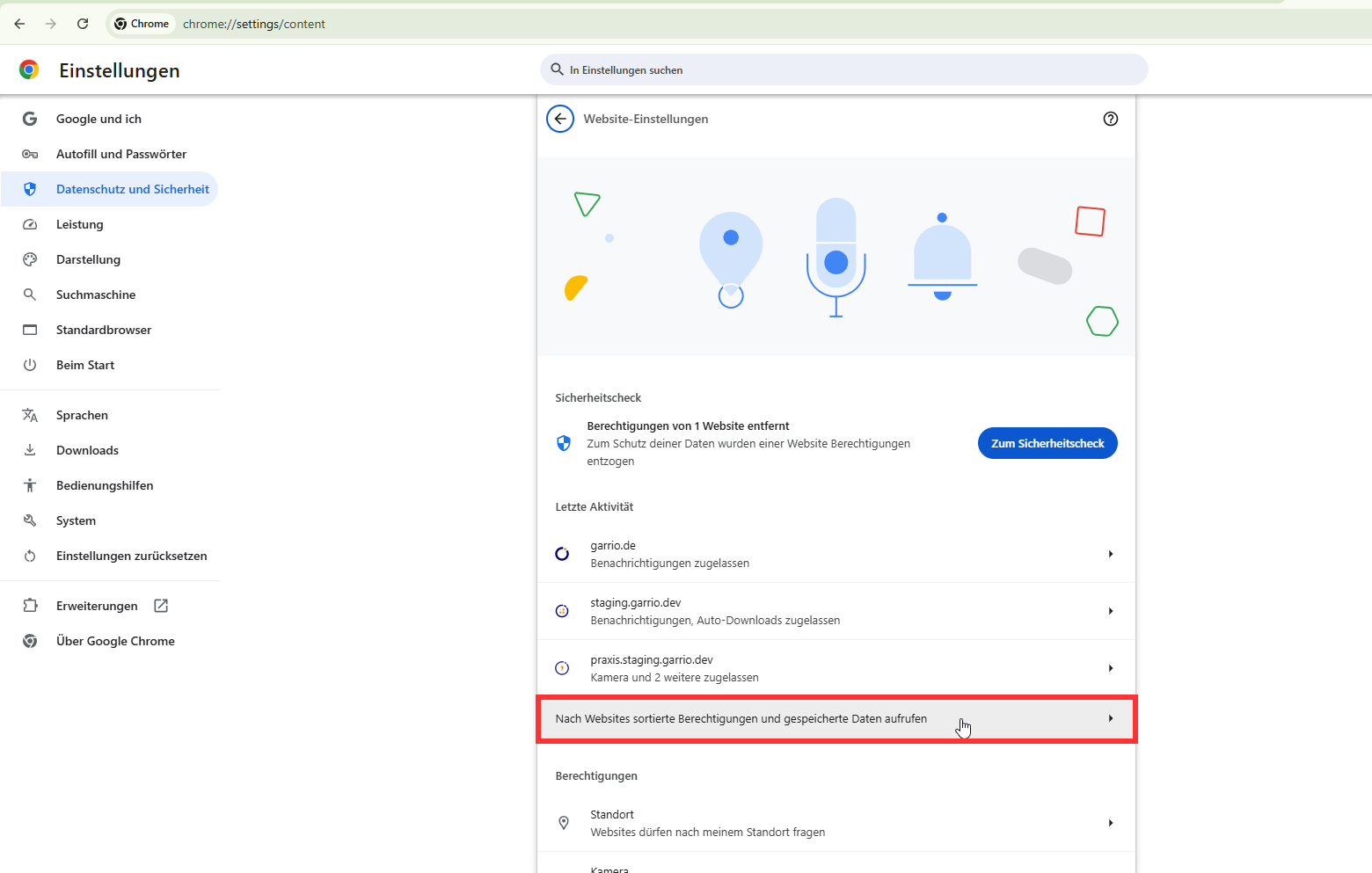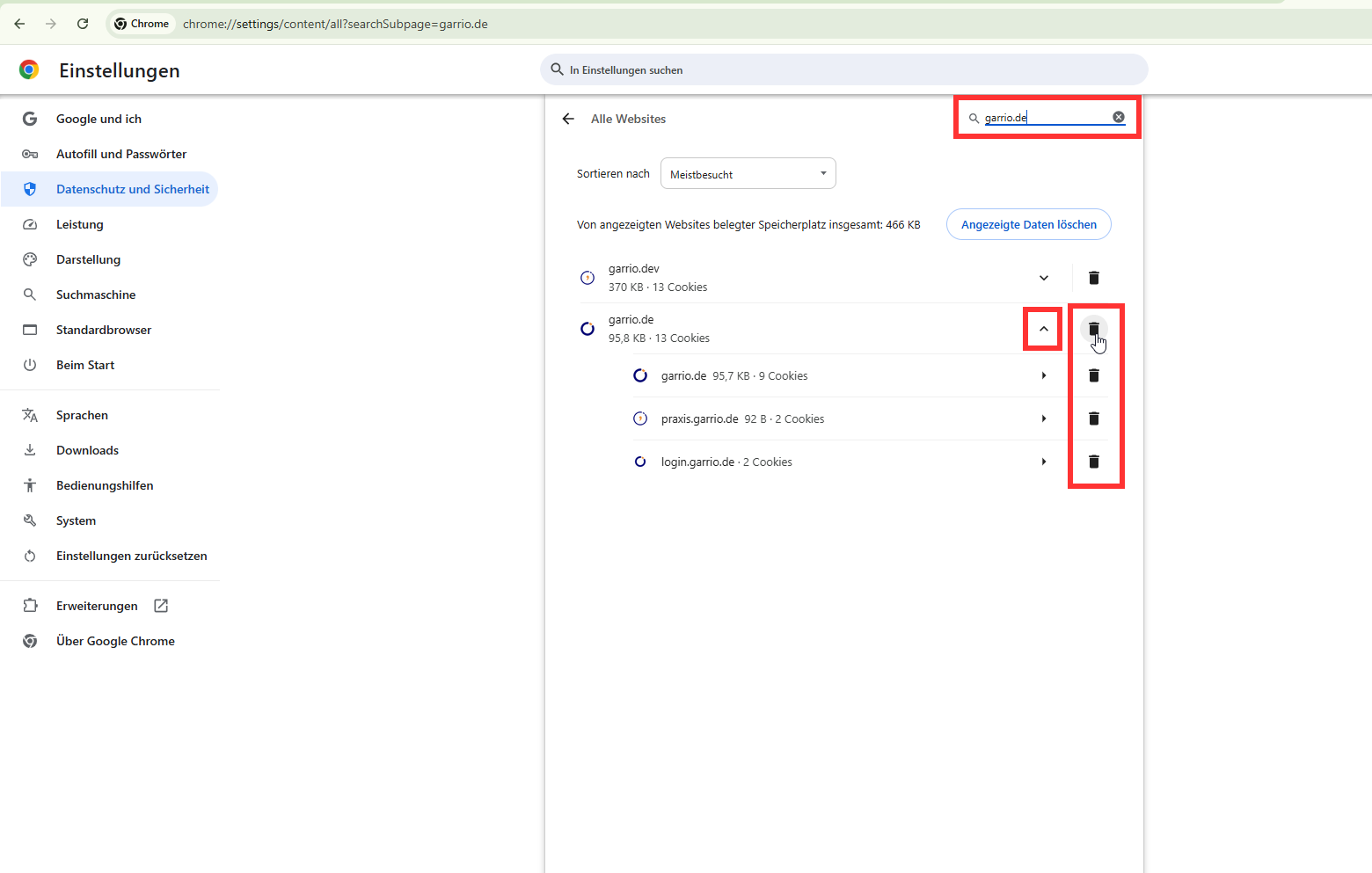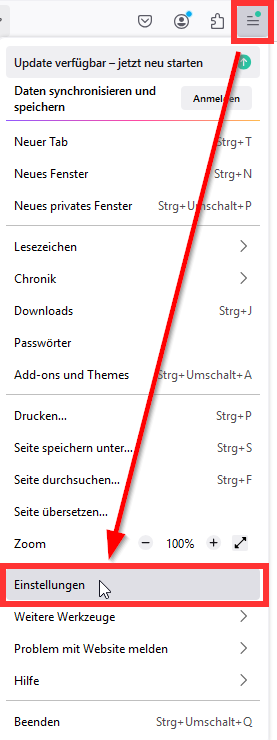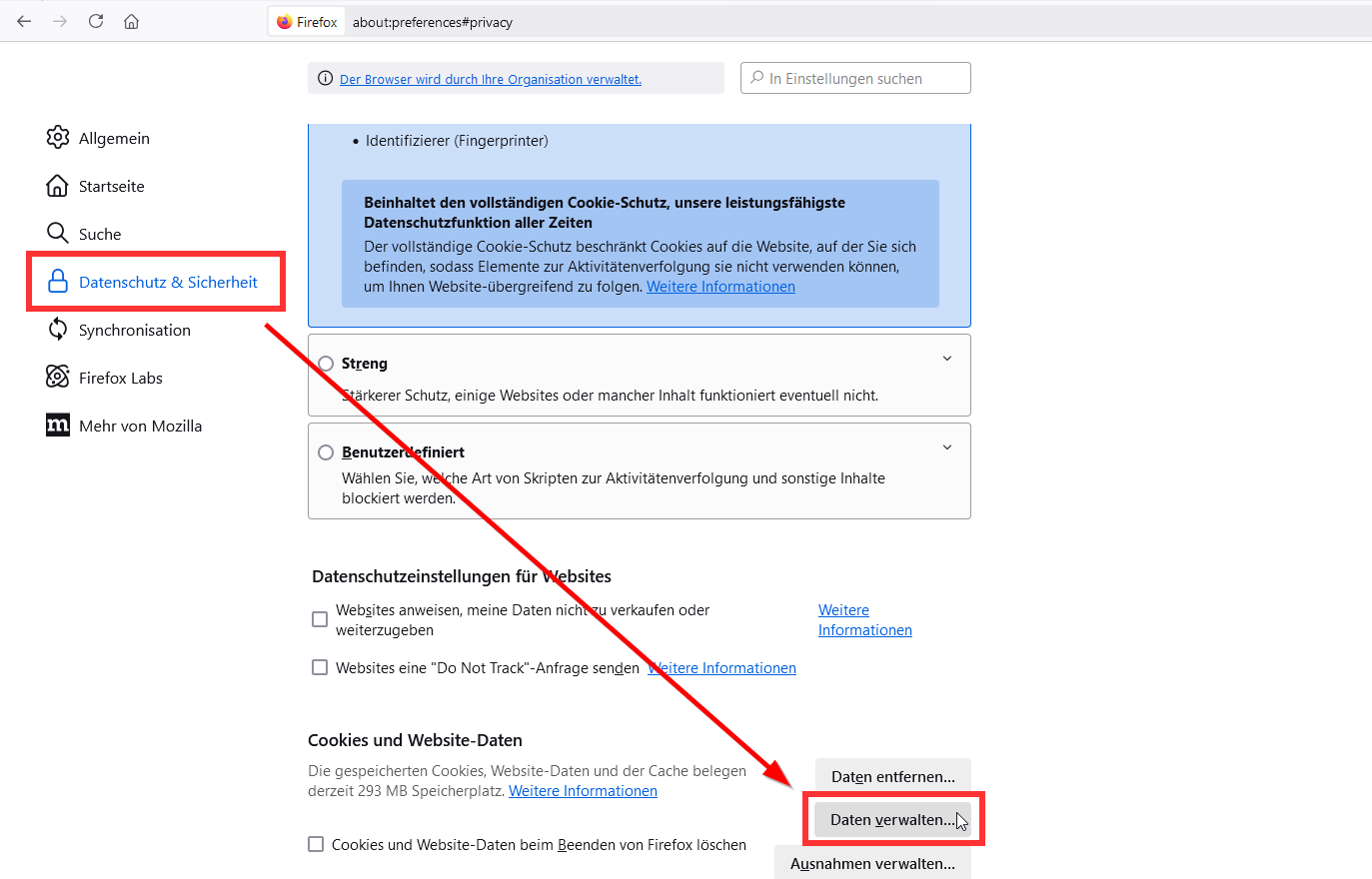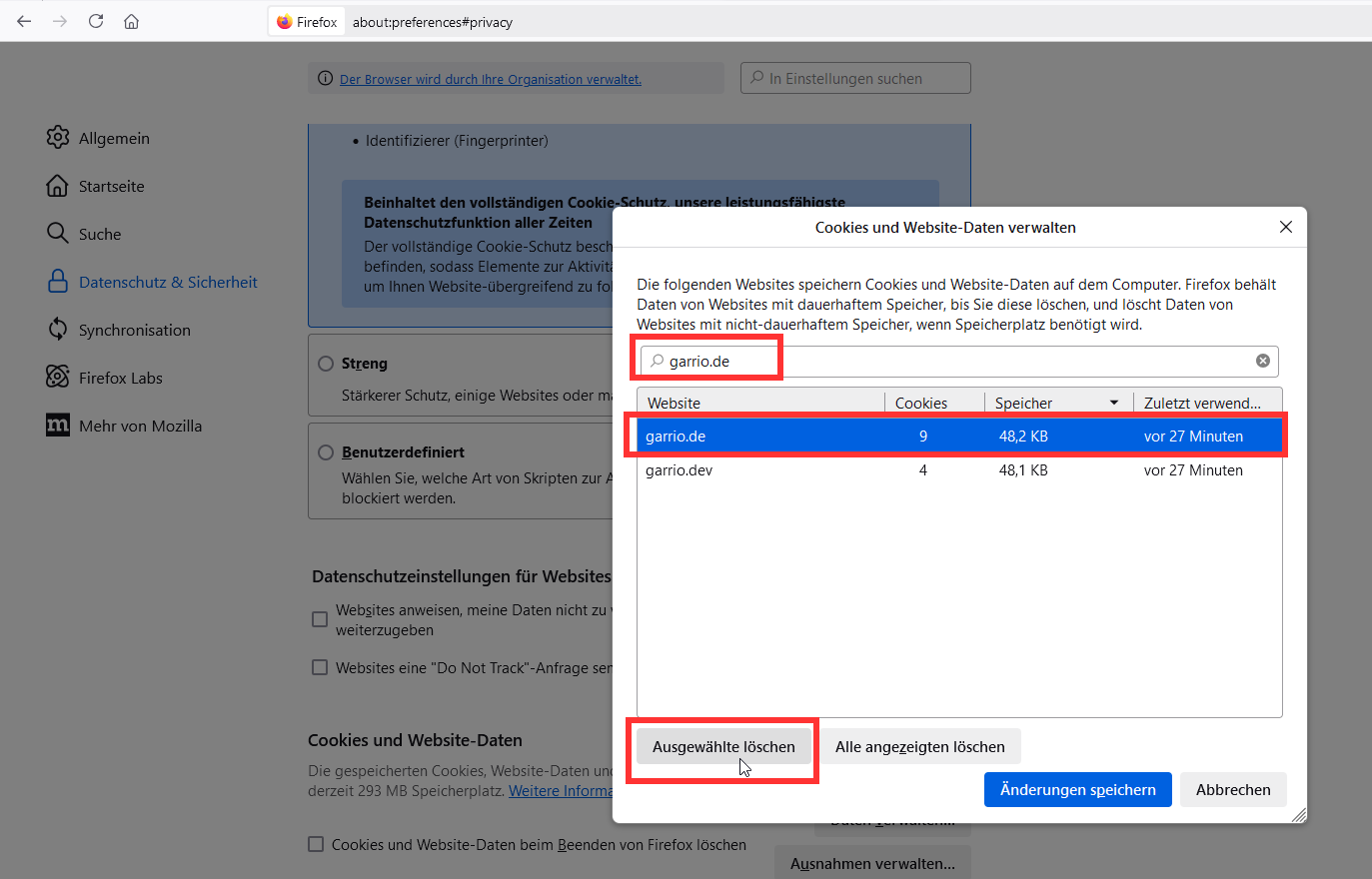Meine Benutzerkonten werden nicht mehr angezeigt
Beschreibung des Problems
Sie rufen die Praxis-Seite auf (https://garrio.de/com/praxis bzw. https://praxis.garrio.de/) und es werden keine Benutzerkonten mehr angezeigt (siehe Bild)?
Dies kann zwei verschiedene Ursachen haben:
- Passiert dies immer nach dem Schließen des Browsers, so werden die für garrioCOM notwendigen Cookies automatisch gelöscht → Lösung "Ausnahme garrioCOM bei Cookie-Löschung"
- Sollte der Browser so eingestellt sein, dass Cookies allgemein beibehalten werden oder bereits eine Ausnahme für garrioCOM besteht, so handelt es sich um ein anderes Problem → Lösung "Cookies löschen und erneut Browser aktivieren"
Lösung "Ausnahme garrioCOM bei Cookie-Löschung"
Stellen Sie Ihren Browser so ein, dass beim Schließen des Browsers keine Cookies gelöscht werden oder zumindest eine Ausnahme für garrioCOM gilt.
Einstellungen für Cookies mit Google Chrome
Öffnen Sie die Einstellungen des Browsers und gehen Sie wie abgebildet zu den Einstellungen für das Verhalten beim Schließen.
Alternativ können Sie auch direkt folgenden Link in Ihrem Chrome Browser eingeben, sie gelangen dann direkt zu diesen Einstellungen: chrome://settings/content/siteData
Cookies dauerhaft beibehalten
Mit dieser Einstellung werden alle Cookies dauerhaft vom Browser auf Ihrem Gerät gespeichert.
Ausnahme für garrioCOM einrichten
Alternativ können Sie auch direkt folgenden Link in Ihrem Chrome Browser eingeben, sie gelangen dann direkt zu diesen Einstellungen: chrome://settings/content/siteData.
Mit dieser Einstellung werden Cookies beim Schließen des Chrome Browsers gelöscht, mit Ausnahme der eingestellten (hier: garrioCOM).
Dazu müssen Sie mittels des "Hinzufügen"-Buttons "garrio.de" (ohne Anführungszeichen) hinzufügen.
Die Einstellungen sind sofort gespeichert und wirksam.
Lösung "Cookies löschen und Browser erneut aktivieren"
Löschen Sie zunächst die Cookies in Ihrem Browser und aktivieren Sie den Browser dann wieder mittels Magischem Link.
Cookies löschen mit Microsoft Edge
Öffnen Sie die Einstellungen des Browsers und gehen Sie wie abgebildet zu den Cookie-Einstellungen:
Alternativ können Sie auch direkt folgenden Link in Ihrem Edge Browser eingeben, sie gelangen dann direkt zu diesen Einstellungen:
edge://settings/content/cookies/siteData?searchSubpage=garrio.de
Hier löschen Sie alle zu den Seiten garrio.de, login.garrio.de, praxis.garrio.de und ggf. admin.garrio.de angezeigten Cookies.
Cookies löschen mit Google Chrome
Alternativ können Sie auch direkt folgenden Link in Ihrem Chrome Browser eingeben, sie gelangen dann direkt zu diesen Einstellungen:
chrome://settings/content/all?searchSubpage=garrio.de
Hier löschen Sie alle zu den Seiten garrio.de, login.garrio.de, praxis.garrio.de und ggf. admin.garrio.de angezeigten Cookies.
Cookies löschen mit Mozilla Firefox
Browser erneut aktivieren
Anschließend können Sie Ihren Browser mit einem neuen Magischen Link erneut aktivieren.